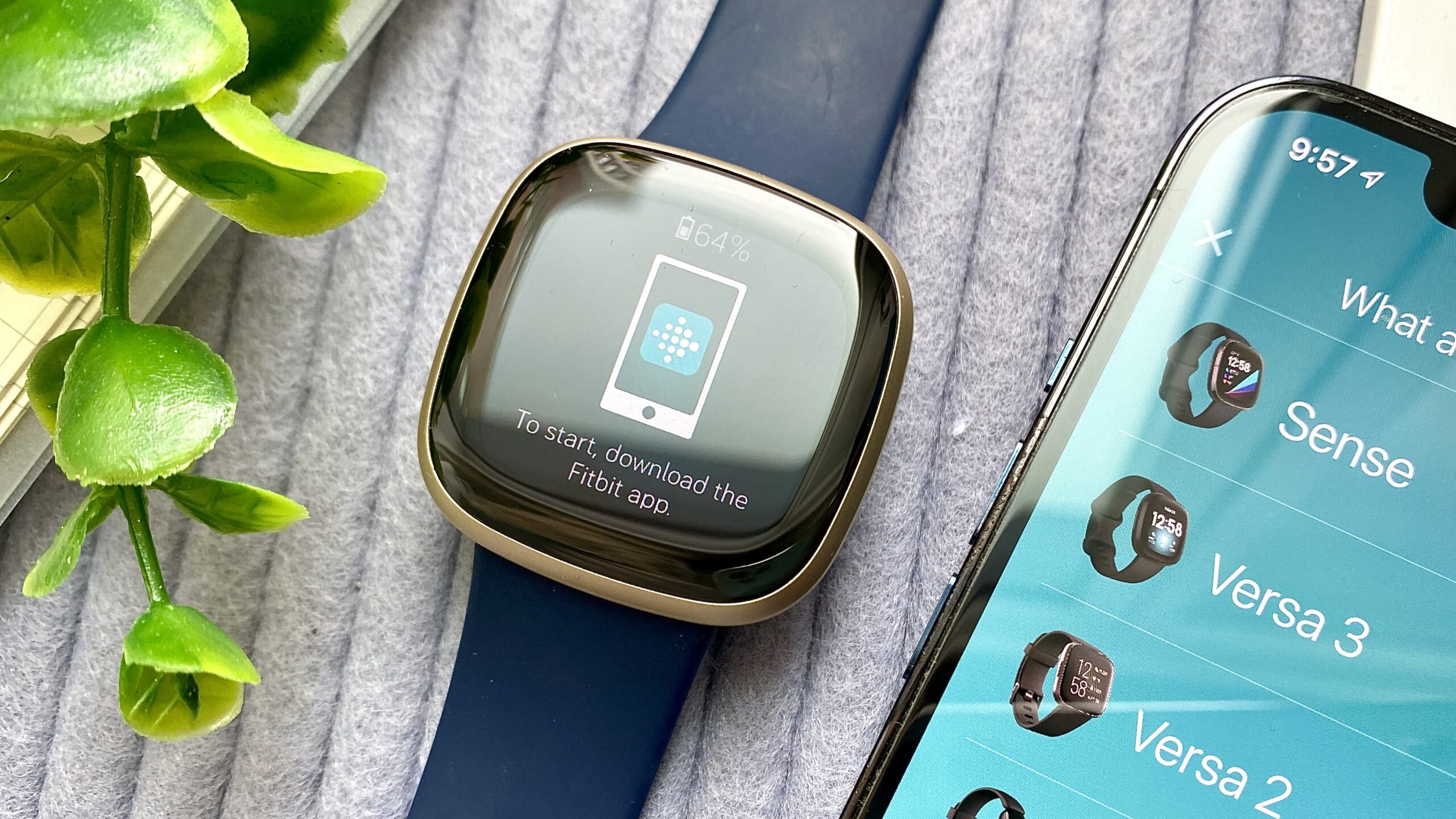
ในปลายเดือนสิงหาคม 2020 Fitbit เปิดตัวอุปกรณ์สวมใส่ใหม่สามรุ่น เรือธง ฟิตบิท เซนส์ และราคาถูกมาก Fitbit Versa 3 มีความคล้ายคลึงกันมาก สมาร์ทวอทช์ทั้งสองดูเกือบจะเหมือนกัน มีฟีเจอร์หลายอย่างเหมือนกันและใช้ซอฟต์แวร์เดียวกัน จากมุมมองของคุณสมบัติ Sense เป็นอุปกรณ์ที่ยอดเยี่ยมและควรเป็นอุปกรณ์ที่ดีที่สุดสำหรับแฟน Fitbit อย่างไรก็ตาม เมื่อดูที่ข้อเสนอคุณค่าทั้ง Sense และ Versa 3 แล้ว มีผู้ชนะ
ไม่ว่าคุณจะต้องการลดน้ำหนัก ออกกำลังกายให้มากขึ้นตลอดทั้งวัน ติดตามการนอนของคุณ หรือเพียงแค่พยายามติดตามสุขภาพโดยรวมของคุณ Fitbits คือหนึ่งในอุปกรณ์ติดตามฟิตเนสที่ดีที่สุด คุณต้องการที่จะมีชีวิตที่มีสุขภาพดีขึ้นหรือไม่? ไม่สามารถรอเพื่อใช้อุปกรณ์ของคุณ แต่ต้องการความช่วยเหลือในการตั้งค่าเป็นครั้งแรกใช่ไหม คุณมาถูกที่แล้ว ที่นี่เราจะให้ขั้นตอนในการตั้งค่า Fitbit Versa 3

ขอแนะนำ Fitbit Versa 3
โดยพื้นฐานแล้ว Fitbit Versa 3 เป็นสมาร์ทวอทช์ที่ยอดเยี่ยม หากคุณต้องการติดตามสุขภาพโดยรวม ดูการแจ้งเตือน ฟังเพลง และทำงานพื้นฐานโดยไม่ต้องแตะโทรศัพท์ Versa 3 สามารถทำได้มากกว่านั้น
อย่างไรก็ตาม Versa 3 ไม่ใช่ Fitbit ที่ 'ดีที่สุด' Fitbit Sense เป็นตัวเลือกที่ดีที่สุด ด้วยเหตุนี้ คุณสามารถดู Fitbit Versa 3 ได้สองวิธี อย่างแรกคือชัดเจนมาก นี่คือ Fitbit Sense รุ่นยาวถึงเข่า ดูเหมือน Sense แต่ขาดคุณสมบัติที่ใหญ่ที่สุดบางอย่างของ Sense เช่นการติดตามคลื่นไฟฟ้าหัวใจที่มีชื่อเสียง
วิธีที่ดีกว่าในการดูคือการดู Sense เป็น "Fitbit Versa3 Ultra" Versa 3 มีคุณสมบัติเกือบทุกอย่างที่ผู้ซื้อสมาร์ทวอทช์ต้องการ การติดตามสุขภาพที่แม่นยำ การติดตามการนอนหลับ (รวมถึงการติดตาม SpO2) GPS ในตัวพร้อมการรองรับ GLONASS Google Assistant หรือ Amazon Alexa อายุการใช้งานแบตเตอรี่หลายวัน และอื่นๆ
สำหรับคนทั่วไป Versa 3 มีทุกสิ่งที่คุณต้องการ Fitbit Sense เป็นพื้นฐานสำหรับทุกคนที่ต้องการให้สมาร์ทวอทช์ทันสมัยอยู่เสมอ และฉันยินดีจ่ายมากขึ้นเพื่อสิทธิพิเศษของฉัน ข้อ 3 สำหรับทุกคน
ดาวน์โหลดแอพ Fitbit สำหรับ Android
ก่อนที่เราจะเริ่มคิดถึงการตั้งค่า เราต้องดาวน์โหลดแอป Fitbit ลงในโทรศัพท์ของคุณ มันค่อนข้างง่าย
- เปิดแอป Google Play สโตร์บนโทรศัพท์ของคุณ
- แตะแถบค้นหาที่ด้านบนแล้วค้นหา Fitbit
- แตะแอป Fitbit (ควรเป็นผลลัพธ์แรก)
- กดปุ่มติดตั้งสีเขียว
วิธีตั้งค่า Fitbit ของคุณ
ตอนนี้เรามีแอป Fitbit บนโทรศัพท์แล้ว ก็ถึงเวลาตั้งค่าและพร้อมสำหรับสมาร์ทวอทช์/นาฬิการุ่นใหม่
วิธีเปิดและชาร์จ
ไปยัง ชาร์จ Fitbit Versa 3 ของคุณขั้นแรก ให้เชื่อมต่อกับสายชาร์จ จากนั้นคุณสามารถสร้างหรือเข้าสู่ระบบบัญชี Fitbit ของคุณและเชื่อมต่อนาฬิกาของคุณได้
กระบวนการจะแตกต่างกันเล็กน้อยขึ้นอยู่กับว่าคุณมีบัญชี Fitbit อยู่แล้วหรือไม่ ดังนั้นให้เลือกตัวเลือกด้านล่างที่เหมาะกับคุณที่สุด
วิธีตั้งค่า Fitbit ด้วยบัญชีใหม่
หากคุณไม่เคยใช้ Fitbit มาก่อนและจำเป็นต้องสร้างบัญชีของคุณ กระบวนการจะเป็นดังนี้
- เปิดแอป Fitbit บนโทรศัพท์ของคุณ
- แตะเข้าร่วม Fitbit
- ป้อนอีเมลของคุณและสร้างรหัสผ่าน
- คลิกถัดไป
- เลื่อนไปที่ด้านล่างสุดของหน้านโยบายความเป็นส่วนตัว
- คลิก ฉันยอมรับ
- ป้อนข้อมูลส่วนตัวของคุณทั้งหมด
- คลิกสร้างบัญชี
- เลือก Fitbit ที่คุณกำลังตั้งค่า
- คลิกกำหนดค่า
- เลื่อนลงแล้วแตะ ฉันยอมรับ
- คลิกถัดไป
- ป้อนรหัสสี่หลัก Fitbit ของคุณ
- คลิกถัดไป
- เลือกเครือข่าย Wi-Fi ของคุณ
- ป้อนรหัสผ่าน Wi-Fi ของคุณ
- คลิกตกลง คลิกถัดไป
- คลิกเริ่มอัปเดต
- รอให้กระบวนการอัปเดตเสร็จสิ้น
- คลิกดำเนินการต่อ
- แตะถัดไปในหน้าใดก็ได้ที่แสดงวิธีใช้ Fitbit ของคุณ
- หลังจากผ่านไปสองสามหน้า ให้แตะเสร็จสิ้น
- แตะตกลงเพื่อจับคู่ Fitbit ของคุณกับแอพ
- คลิกอนุญาต
- คลิก OK
- แตะลูกศรย้อนกลับที่มุมซ้ายบน
- Fitbit ของคุณได้รับการตั้งค่าและพร้อมใช้งานแล้ว!
วิธีตั้งค่า Fitbit ด้วยบัญชีที่มีอยู่
หากคุณเคยใช้ Fitbit มาก่อนและมีบัญชีอยู่แล้วซึ่งคุณสามารถเข้าสู่ระบบได้ง่ายๆ นี่คือสิ่งที่คุณจะทำ
- เปิดแอป Fitbit บนโทรศัพท์ของคุณ
- คลิกเชื่อมต่อ
- ป้อนอีเมลและรหัสผ่านของคุณ
- คลิกเชื่อมต่อ
- แตะการอนุญาตตำแหน่ง
- คลิก อัปเดตการตั้งค่า
- แตะไอคอนโปรไฟล์ของคุณที่มุมซ้ายบน
- แตะการตั้งค่าอุปกรณ์
- เลือก Fitbit ที่คุณกำลังตั้งค่า
- คลิกกำหนดค่า
- เลื่อนลงแล้วแตะ ฉันยอมรับ
- คลิกถัดไป
- ป้อนรหัสสี่หลัก Fitbit ของคุณ
- คลิกถัดไป
- เลือกเครือข่าย Wi-Fi ของคุณ
- รอให้กระบวนการอัปเดตเสร็จสิ้น
- คลิกดำเนินการต่อ
- แตะถัดไปในหน้าใดก็ได้ที่แสดงวิธีใช้ Fitbit ของคุณ
- หลังจากผ่านไปสองสามหน้า ให้แตะเสร็จสิ้น
- แตะตกลงเพื่อเชื่อมโยง Fitbit ของคุณกับแอพ
- คลิกอนุญาต
- คลิก OK
- แตะลูกศรย้อนกลับที่มุมซ้ายบน
- Fitbit ของคุณได้รับการตั้งค่าและพร้อมใช้งานแล้ว!
- เพลิดเพลินไปกับ Fitbit ใหม่ของคุณ!
ตรวจสอบ Widget และทำมากขึ้น
หากต้องการตรวจสอบวิดเจ็ตของคุณ เพียงปัดขึ้นบนหน้าปัดนาฬิกาเพื่อดูสถิติรายวันของคุณ บันทึกปริมาณน้ำหรือน้ำหนักของคุณ ตรวจสอบพยากรณ์อากาศ และเริ่มเซสชันในแอป Relax ได้เช่นกัน
ด้วย Versa ใหม่นี้ คุณสามารถใช้ Fitbit Pay ซึ่งช่วยให้คุณซื้อสินค้าและติดตามการเดินทางผ่านระบบขนส่งบางระบบได้อย่างรวดเร็วจากข้อมือของคุณ
คุณยังสามารถใช้นาฬิกาข้อมือเพื่อตอบกลับข้อความเมื่อคุณจับคู่กับโทรศัพท์ Android คุณสามารถเพลิดเพลินและควบคุมเพลงของคุณด้วย Pandora, Deezer และ Spotify ข่าวดี มีแอป Find My Device บนนาฬิกาที่คุณสามารถใช้เพื่อค้นหาโทรศัพท์ของคุณได้ตลอดเวลา
คุณได้เรียนรู้วิธีตั้งค่า Fitbit อย่างเป็นทางการแล้ว ขอแสดงความยินดีด้วย! หากคุณต้องการใช้ประโยชน์สูงสุด อย่าลืมดูวิธีเริ่มต้นและใช้งาน Fitbit ต่อไปโดยกำหนดเป้าหมายเอง รับการแจ้งเตือนการเคลื่อนไหวรายชั่วโมง และอื่นๆ อีกมากมาย





เขียนความเห็น